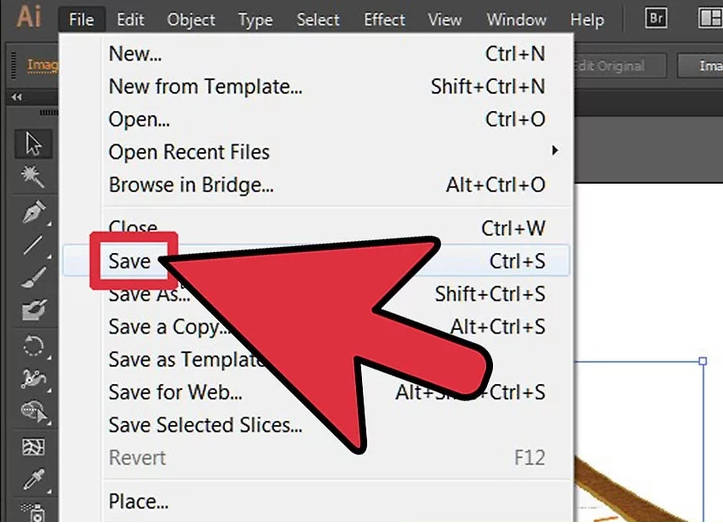1、在Adobe Illustrator中打开现有或新文档。使用“文件”菜单下的“放置”选项导入对象,或使用“形状生成器工具”或“矩形工具”创建对象。
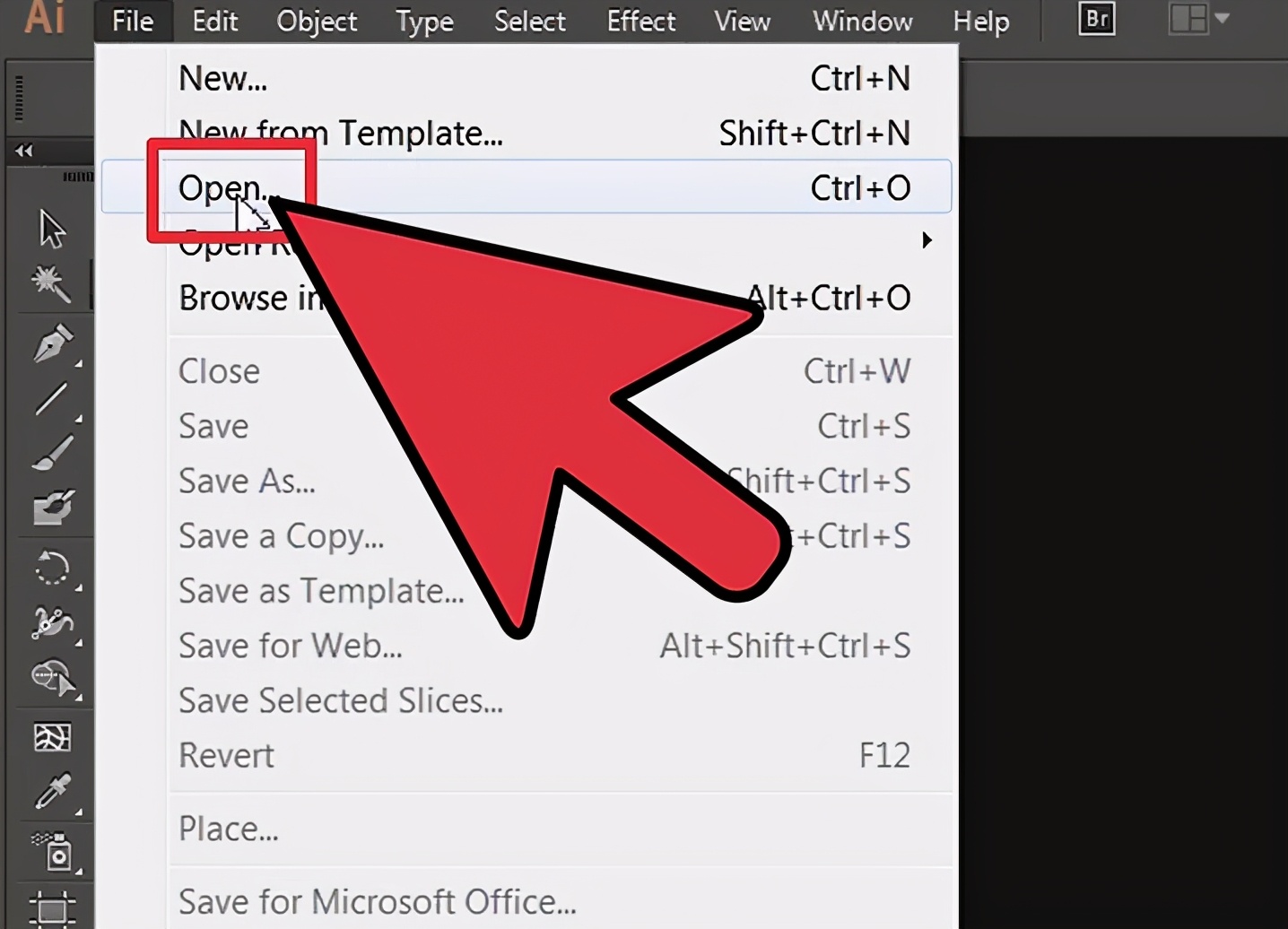
2、使用工具面板中的工具更改颜色,边框,大小或样式。单击您创建的对象。在开始扭曲对象之前,请确保已在“图层面板”中选择了正确的图层。

3、将光标拖到顶部水平工具栏上的“效果菜单”上。在“插画家效果”下找到单词“经线”。将光标拖到单词上并悬停,直到选项在右侧下降。
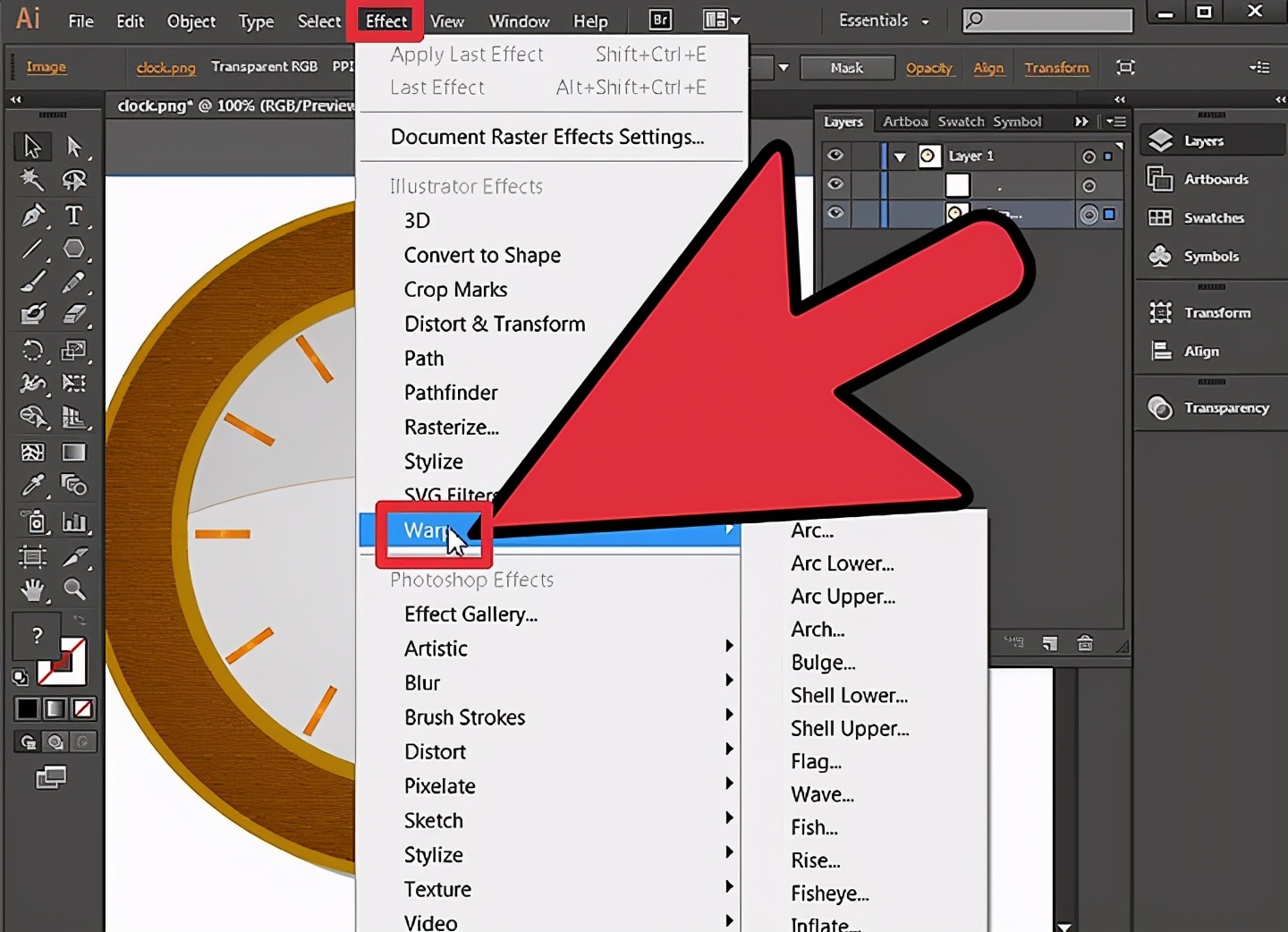
4、确定您想要哪种效果。例如,您可以将对象扭曲为波浪形,鱼眼形,拱形或许多其他选项。选择所需的Illustrator扭曲效果。
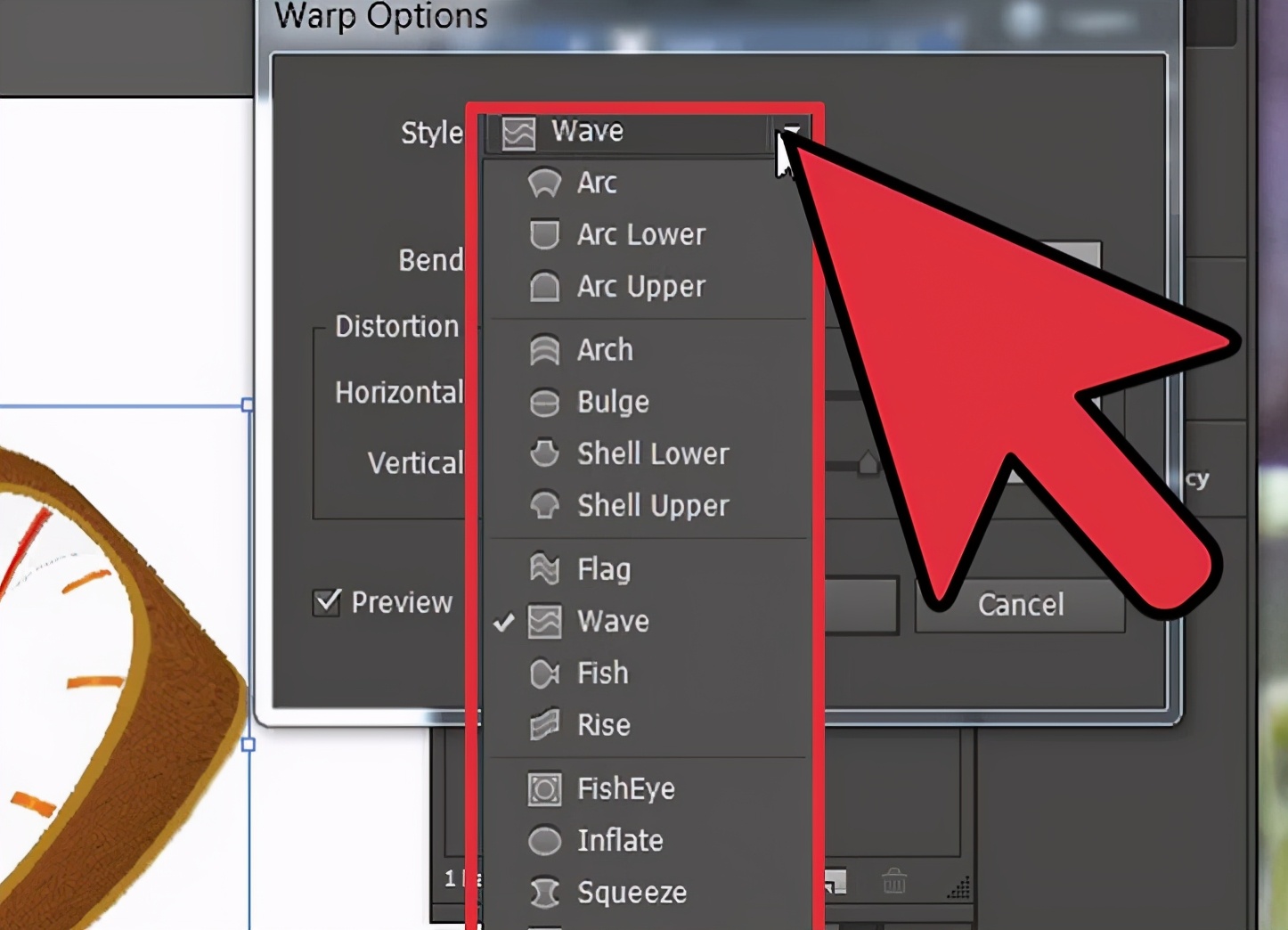
5、转到顶部水平工具栏上的“窗口菜单”。向下滚动并单击单词“外观”。外观面板将出现在右侧,并列出您刚产生的扭曲效果。

6、选择其他扭曲效果。它们将出现在“外观”面板上。您可以通过在外观面板中单击并在面板右下角的小垃圾桶中删除它来删除它。
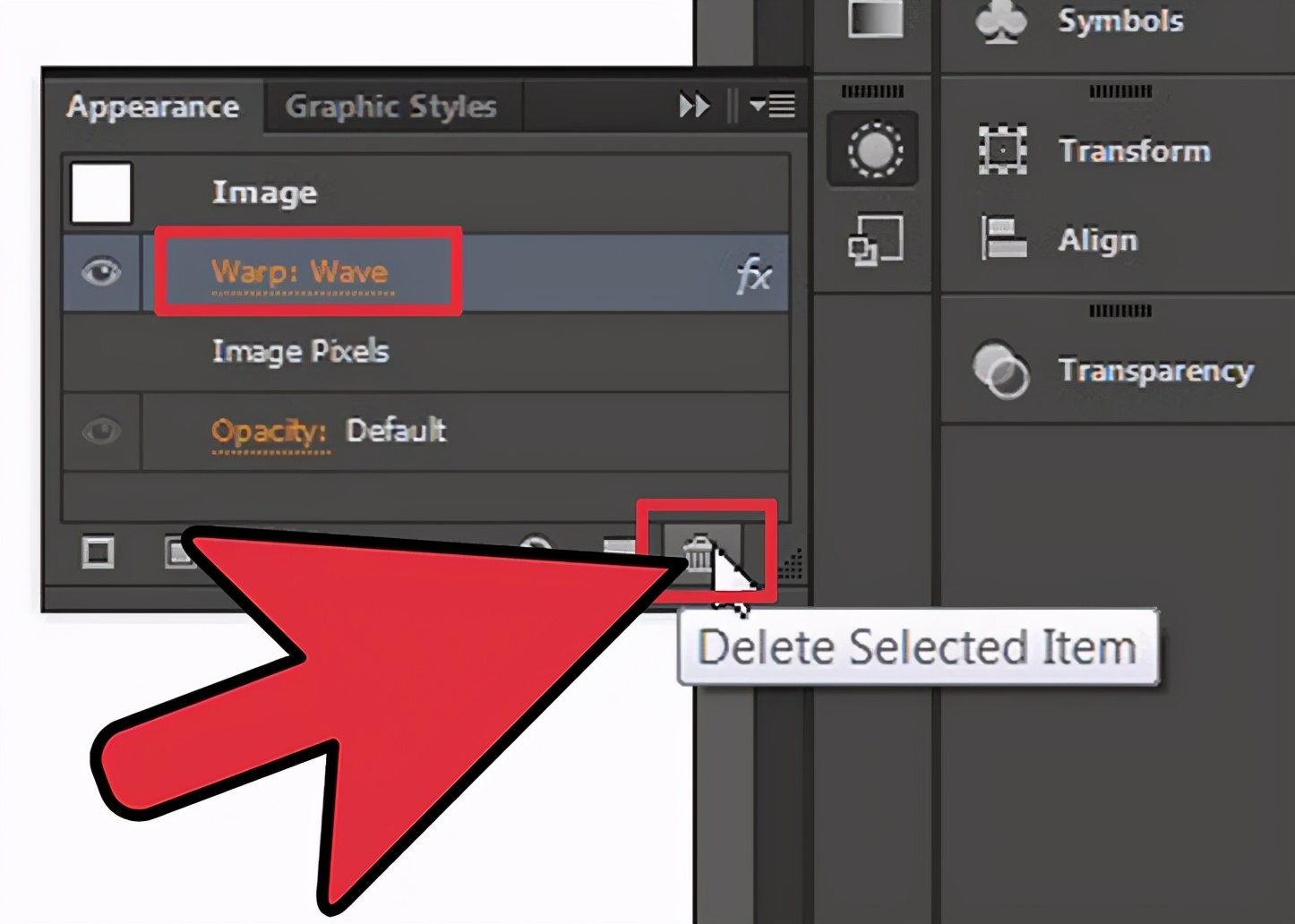
7、通过双击外观面板上列出的效果来更改变形效果。您应该看到一个对话框,其中列出了您的变形选项。更改经线,然后单击“预览”以确保您已完成要完成的操作。
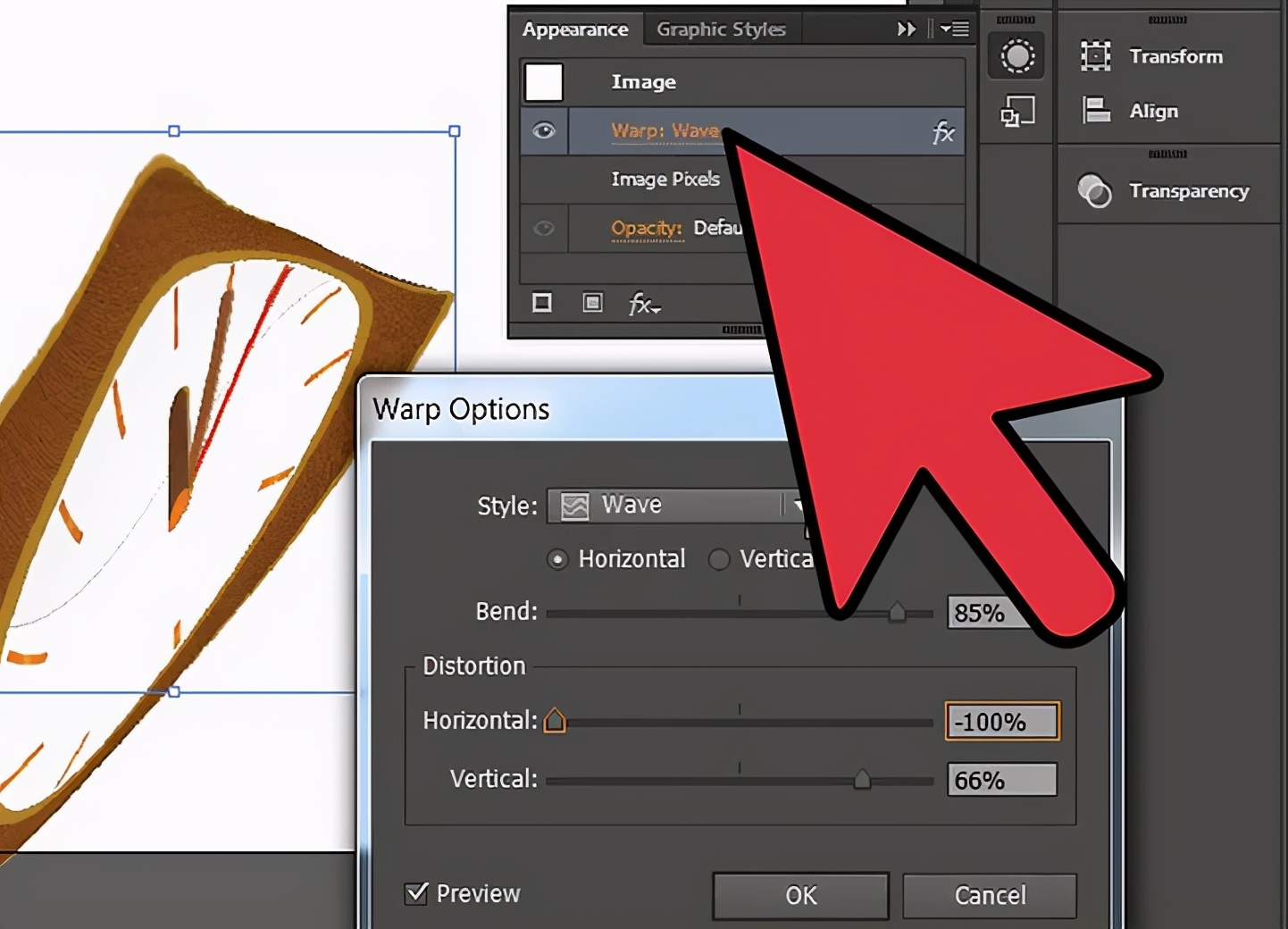
8、找到适合对象的Illustrator扭曲效果后,请立即保存文档。您仍然可以使用外观面板更改它。